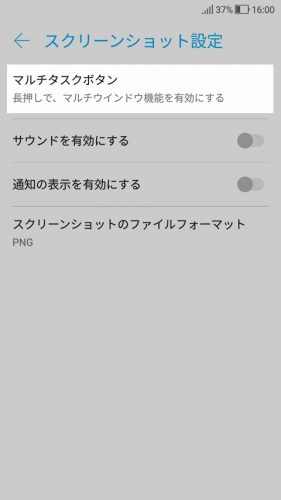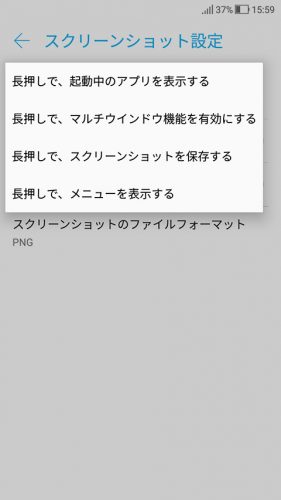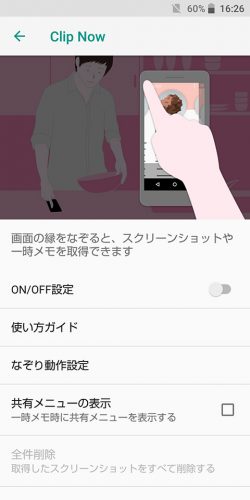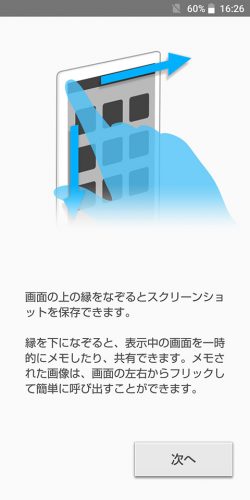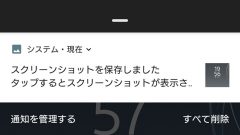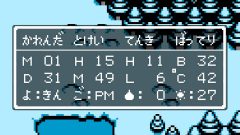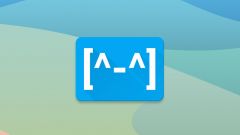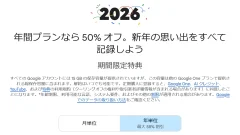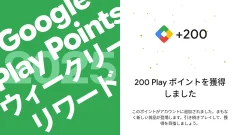Androidスマホのスクリーンショットの撮り方
Androidスマートフォンで表示されている画面を画像として保存する「スクリーンショット(スクショ)」のやり方を紹介します。バージョンや機種によって多少違うことがありますが、最近のAndroidバージョンであれば特別なアプリは必要ありません。
- 本記事は広告およびアフィリエイトプログラムによる収益を得ています。
Androidスマホのスクリーンショット撮影方法

スクリーンショットを撮る最も基本的な方法は、「スマートフォンの電源ボタンと音量下ボタンを同時に押す」です。
よっぽど特別なAndroidスマートフォンでなければ、この方法で撮影・保存できます。なお、この方法はAndroid 4.0以降のバージョンでのやり方です。現在、それほど古いスマホを使っている方はほとんどいないと思うので、基本的にはこのやり方でOKです。
なお、このやり方の場合、「電源+音量下」を押してから一呼吸おいてから撮影されます。押した瞬間ではないのでタイミングに気をつけましょう。(iPhoneはボタンを離したときに撮影されるので、その違いにも注意です。)
Android 9 以降の場合
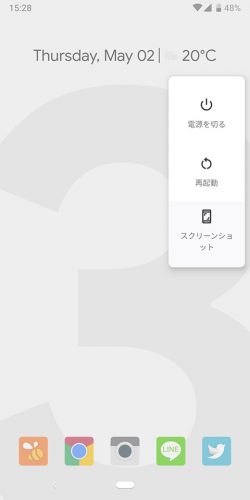
Android 9以降のバージョンでは、電源ボタンを長押ししたときに出てくる電源メニューの中に「スクリーンショット」という項目が出てきます。これをタップしてもスクリーンショットが撮影できます。
機種ごとのスクショ撮影方法
ほとんどのAndroidスマホでは上記の「電源+音量下」でのスクリーンショット撮影に対応していますが、それとは別の撮影方法が用意されているものもあります。いくつか紹介します。
古いGalaxyシリーズ
画面外にホームボタンが配置されている古いGalaxyでは、電源+音量下ではなく、「電源ボタン+ホームボタン」でスクリーンショットを撮影できます。
Xperiaシリーズ
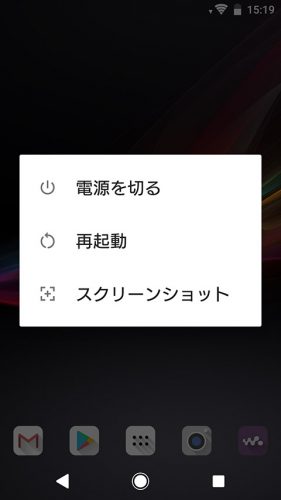
Xperiaのスマホでは、Android 9と同じように電源長押しのメニューの中に「スクリーンショット」があります。これをタップしてもスクショ撮影が可能です。
ZenFoneシリーズ
ZenFoneシリーズは、設定メニューの拡張メニュー中にスクリーンショット設定があります。その設定でマルチタスクボタンの長押しにスクリーンショット撮影を割り当てることができます。
AQUOSシリーズ
AQUOSシリーズには「Clip Now」というスクリーンショット用の機能があります。これをオンにすると、画面の上の縁をなぞるだけでスクリーンショットが撮れるようになります。
その他いくつかの端末
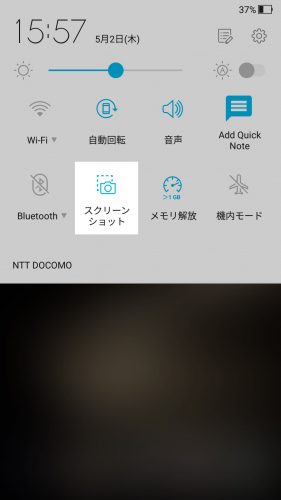
いくつかの端末では、クイック設定パネルの中に「スクリーンショット」という項目が入っていることがあります。これをタップすると通知領域が閉じられてから画面が保存されます。
タイムラグがあるのでタイミングが重要な場面では使えませんが、なんらかで電源+音量下が使えないときには便利です。
まとめ
端末によっていくつか方法はありますが、基本的にはOS標準の「電源+音量下」で十分でしょう。また、端末によってはスクリーンショット撮影直後にメニューが表示され、画像になにか書き込んだり、スクロールする分まで繋げて1つの縦長画像にして保存できるものもあります。
スクリーンショットは、ゲームの引き継ぎコードなどをスマホ内にメモしておくのに便利です。ぜひ使ってみてください。
本記事に記載された内容は記事公開時点のものであり、必ずしも最新の情報とは限りません。記事をご覧いただく際には、最新の情報を確認するようお願いいたします。
OREFOLDER編集長。
1979年静岡県清水市生まれ、現静岡市清水区在住。
様々な巡り合わせから、このサイト1本で生活してる氷河期世代の一人。ガジェットに限らず広く浅く様々なものに興味があります。
スマートフォンは2010年にXperia SO-01Bを買ったのが最初。同時にb-mobile U300で格安SIMも始めました。これまでに数百台のスマホを手にし、格安SIMも常時20種類以上契約しています。